1 En este ejercicio conoceremos otras de las prestaciones de Excel 2010 para la administración de datos en tablas. Ubíquese en la celda H153.
2 En la ficha Fórmulas de la Cinta, pulse en el botón Autosuma del grupo Biblioteca de fórmulas.
3 Se inserta en la celda indicada la sumatoria de todos los P. V. P. de la columna y esto no es nada nuevo. Pero observe la fórmula: Se trata de la función SUBTOTALES que ya conocemos. Como recordará, el primer argumento establece la función aplicada, que en este caso es SUMA y, como viene precedido por el número 10, indica que se ignoran las celdas ocultas. El siguiente dato simplemente indica la columna analizada.  Pulse el botón Introducir.El argumento 109 en la función SUBTOTALES indica que para el cálculo serán consideradas sólo las celdas visibles (10) y que se efectuará una suma (9).
Pulse el botón Introducir.El argumento 109 en la función SUBTOTALES indica que para el cálculo serán consideradas sólo las celdas visibles (10) y que se efectuará una suma (9).
4 Se muestra el resultado de sumar todos los datos visibles.  Despliegue el menú de filtros de la columna Identidad de marca y seleccione la identidad 89 sin desactivar la 61
Despliegue el menú de filtros de la columna Identidad de marca y seleccione la identidad 89 sin desactivar la 61  y pulse en botón Aceptar.Tenga en cuenta que también puede combinar filtros de distintas columnas. Por ejemplo, para que se muestren sólo los artículos de la Identidad de marca 61 que pertenezcan a la familia 1011.
y pulse en botón Aceptar.Tenga en cuenta que también puede combinar filtros de distintas columnas. Por ejemplo, para que se muestren sólo los artículos de la Identidad de marca 61 que pertenezcan a la familia 1011.
5 Se añaden las referencias con la identidad indicada y la suma se actualiza automáticamente. Sin embargo, el dato que nos proporciona la celda H153 es bastante inútil. Vamos a cambiarlo por otro que nos arroje una información más valiosa. ¿Se ha fijado en el botón de punta de flecha de esta celda? Pulse sobre él. 
6 Puede en estos momentos cambiar la fórmula aplicada por cualquiera de las que se indican en este menú, o por cualquier otra si pulsa en la opción Más funciones, que le llevaría al cuadro Insertar funciones.  Vamos a escoger una de las que ya hemos conocido: Promedio. Pulse sobre ella.
Vamos a escoger una de las que ya hemos conocido: Promedio. Pulse sobre ella.
7 La celda nos muestra ahora, efectivamente, el promedio de todos los PVP. Con la celda aún seleccionada, coloque el cursor en su esquina inferior derecha y arrastre el ratón hacia la izquierda, para copiar su contenido en la celda G153.
8 La función se pega en la celda indicada y se adapta correctamente para mostrarnos el promedio de la columna G, Coste neto. Pulse en el botón de punta de flecha de esta celda y seleccione la opción Máx. 
9 Ahora ya sabe cuál es el coste máximo de las referencias visibles en este momento en la columna G. Reduzca el zoom si hace falta, ubíquese en la celda K1, introduzca el texto Cantidad y pulse la tecla Retorno.
10 Automáticamente se amplía la tabla y la columna K asume mismo formato y apariencia del resto de la tabla. 
11 Guarde los cambios para terminar y pasar al próximo ejercicio.

IMPORTANTE
La etiqueta inteligente que aparece a la derecha de la celda al añadir una nueva columna a una tabla, se llama Opciones de autocorreccióny le permite eliminar el autoformato establecido.

Конец ознакомительного фрагмента.
Текст предоставлен ООО «ЛитРес».
Прочитайте эту книгу целиком, купив полную легальную версию на ЛитРес.
Безопасно оплатить книгу можно банковской картой Visa, MasterCard, Maestro, со счета мобильного телефона, с платежного терминала, в салоне МТС или Связной, через PayPal, WebMoney, Яндекс.Деньги, QIWI Кошелек, бонусными картами или другим удобным Вам способом.
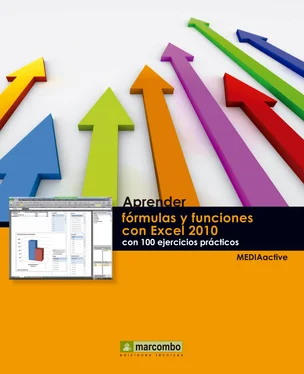
 Pulse el botón Introducir.El argumento 109 en la función SUBTOTALES indica que para el cálculo serán consideradas sólo las celdas visibles (10) y que se efectuará una suma (9).
Pulse el botón Introducir.El argumento 109 en la función SUBTOTALES indica que para el cálculo serán consideradas sólo las celdas visibles (10) y que se efectuará una suma (9). Despliegue el menú de filtros de la columna Identidad de marca y seleccione la identidad 89 sin desactivar la 61
Despliegue el menú de filtros de la columna Identidad de marca y seleccione la identidad 89 sin desactivar la 61  y pulse en botón Aceptar.Tenga en cuenta que también puede combinar filtros de distintas columnas. Por ejemplo, para que se muestren sólo los artículos de la Identidad de marca 61 que pertenezcan a la familia 1011.
y pulse en botón Aceptar.Tenga en cuenta que también puede combinar filtros de distintas columnas. Por ejemplo, para que se muestren sólo los artículos de la Identidad de marca 61 que pertenezcan a la familia 1011.
 Vamos a escoger una de las que ya hemos conocido: Promedio. Pulse sobre ella.
Vamos a escoger una de las que ya hemos conocido: Promedio. Pulse sobre ella.













